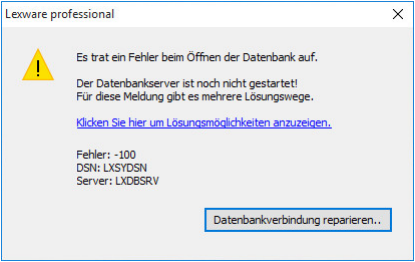Vorgehen
Datenbankverbindung reparieren
- Klicken Sie auf die Schaltfläche 'Datenbankverbindung reparieren' und bestätigen Sie die Sicherheitsabfrage.
Wenn es sich bei dem betroffenen Rechner um den Server-Client handelt, wird der lokale Lexware-Datenbankdienst neu gestartet. Der Fehler ist damit behoben. - Rufen Sie Ihr Lexware-Programm erneut auf.
Führen Sie auf dem Server diese Schritte aus:
- Schließen Sie ggf. Ihr Lexware-Programm.
- Klicken Sie auf die Lupe (Windows Suche)
 in der Menüleiste.
in der Menüleiste. - Geben Sie 'Dienste' ein. Die App 'Dienste' wird angezeigt.
- Klicken Sie im rechten Bereich auf 'Als Administrator ausführen'.
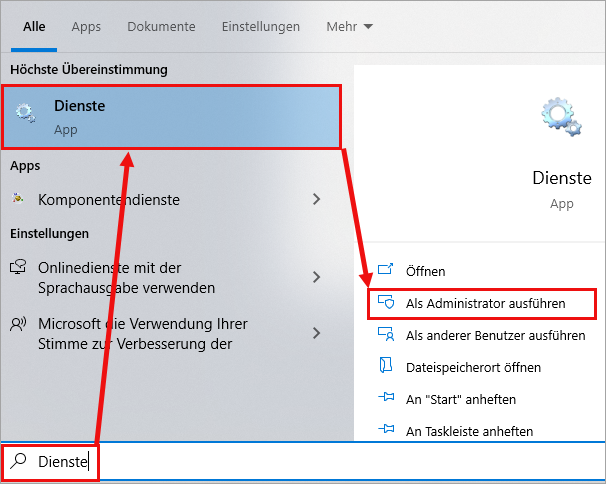
- Die Liste der lokalen Dienste erscheint.
- Markieren Sie den Dienst mit dem Namen 'Lexware … Datenbankdienst'.
Je nach Programmreihe lautet der Dienstnamen:- Lexware Professional Datenbank
- Lexware Premium Datenbank
- Klicken Sie links oben auf 'Den Dienst (neu) starten'.
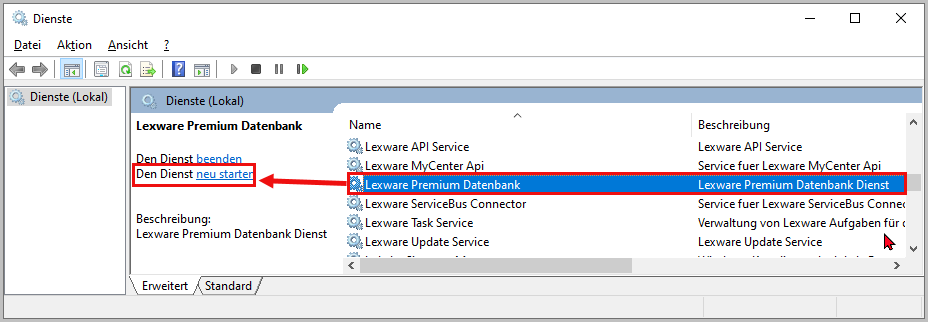
- Rufen Sie Ihr Lexware-Programm erneut auf.
Wenn der Dienst neustartet, ist der Programmstart erfolgreich. Der Sachverhalt ist damit behoben. Sie können die Anleitung hier verlassen.
Wenn die Meldung weiterhin auftritt, dann prüfen Sie die folgenden Punkte.
Dienst startet neu, Programm startet nicht
- Überprüfen Sie die Firewall-Einstellungen:
Hintergrund: In allen von uns unterstützten Windows-Versionen ist eine Windows Firewall enthalten. Daneben bieten Dritthersteller wie Kaspersky, Symantec, McAfee… entsprechende Firewall-Software an. Sinn davon ist, den Datenaustausch zwischen dem zu schützenden Rechner und anderen im Netzwerk befindlichen Geräten zu überwachen. Stellen Sie sicher, dass die Firewall weder den Server noch die Clients blockiert. Die Lexware Applikation benötigt die ungehinderte Kommunikation zwischen dem Prozess 'framework.exe' an den Clientrechnern und dem Datenbankserverprozess 'dbsrv17.exe' am Server.
Vorgehen
Wenn Sie keine Firewall von einem Drittanbieter einsetzen, sind die beschriebenen Freigaben für Sie nicht relevant. Während der Installation von Lexware erfolgen die nötigen Freigaben für die Windows-Firewall automatisch. Eine Firewall von einem Drittanbieter richten Sie so ein, dass die Kommunikation zwischen diesen Prozessen sowohl eingehend als auch ausgehend freigegeben ist. Details dazu lesen Sie in dieser FAQ bei Punkt A nach. - Überprüfen Sie die ODBC-Einstellungen:
Wenn der Server-Dienst gestartet ist, kann der Zugriff vom Client an falschen Einstellungen scheitern.
Je nach Windows-Betriebssystem gehen Sie zum Öffnen der ODBC-Einstellungen wie folgt vor:
Windows 10 32 bit:
Drücken Sie die 'Windows-Taste' und gleichzeitig die 'R-Taste'.
Geben Sie bei 'Öffnen' ein: %windir%\System32\odbcad32.exe
Windows 10 und 11 64 bit
Drücken Sie die 'Windows-Taste' und gleichzeitig die 'R-Taste'.
Geben Sie bei 'Öffnen' ein: %windir%\SysWOW64\odbcad32.exe
- Wählen Sie das Register 'System-DSN'.
- Markieren Sie den Eintrag 'LXSYDSN'.
- Klicken Sie auf 'Konfigurieren'.
- Wählen Sie das Register 'Netzwerk'.
- Prüfen Sie die markierten Einstellungen:
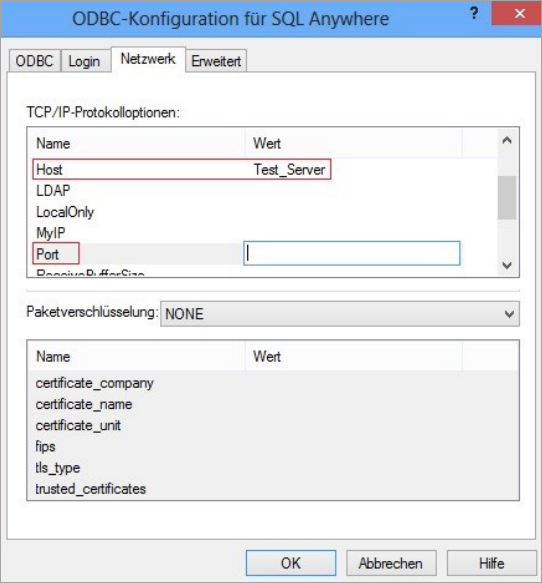
Auf einem Client muss bei Host der korrekte Name des Servers angegeben sein.
Im Beispiel lautet er 'Test_Server'. Alternativ können Sie auch die IP-Adresse einsetzen. Stellen Sie dann aber sicher, dass die IP-Adresse des Servers statisch ist. Wenn kein abweichender Port angegeben wird, kommt der Default-Port 2638 zur Anwendung.
Der Dienst startet weiterhin nicht
Das geht so:
- Drücken Sie die 'Windows-Taste' und gleichzeitig die 'R-Taste'.
Geben Sie bei 'Öffnen' ein: eventvwr.msc /c:Application
(in dem Befehl kommt nur ein Leerzeichen vor, und zwar nach 'msc'). - Die Ereignisanzeige öffnet die 'Windows-Protokolle - Anwendung'.
- Suchen Sie in der Spalte 'Ebene' nach 'Fehler'-Einträgen.
Bei 'Quelle' achten Sie auf 'SQLANY 16.0 / SQLANY 17.0 '.
Ein Fehler erzeugt immer zwei Einträge.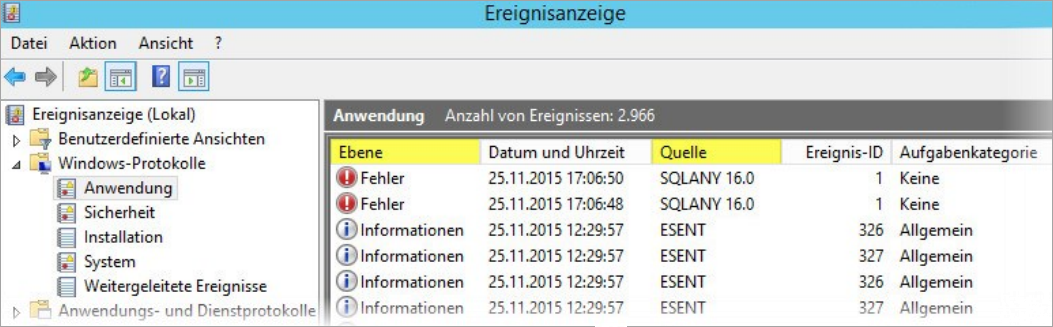
- Klicken Sie doppelt auf den unteren der beiden Einträge.
- Im Register 'Details' finden Sie konkrete Angaben zum Fehler.
Beispiel 1: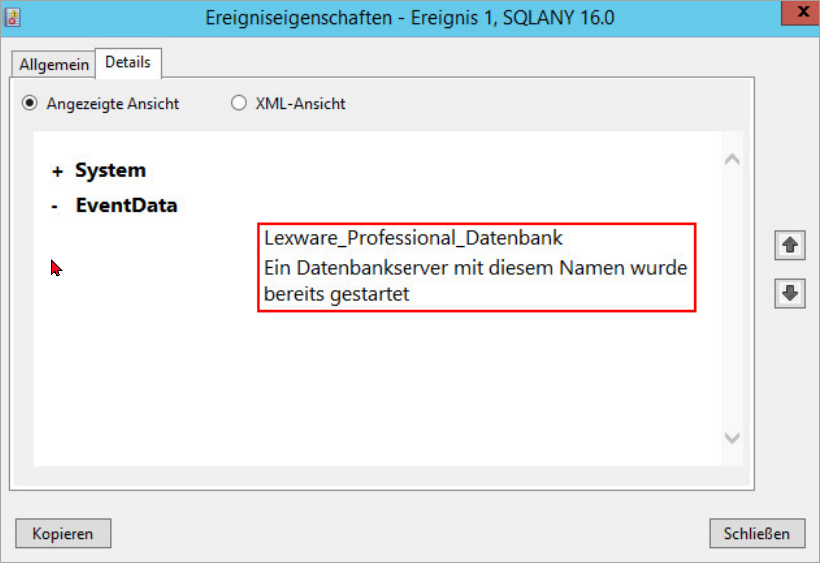
In diesem Fall läuft ein weiterer Datenbankdienst in Ihrem Netzwerk. Das kann ein alter Server sein, auf dem Lexware zuvor betrieben wurde.
Beenden und deaktivieren Sie dort den Datenbank-Dienst. Empfehlenswert ist eine Deinstallation, die die Datenbank ebenfalls deaktiviert.
Hinweis: Zwei Lexware-Datenbankserver können im selben Netzwerk nicht gestartet werden, da diese sich gegenseitig beeinflussen.
Beispiel 2: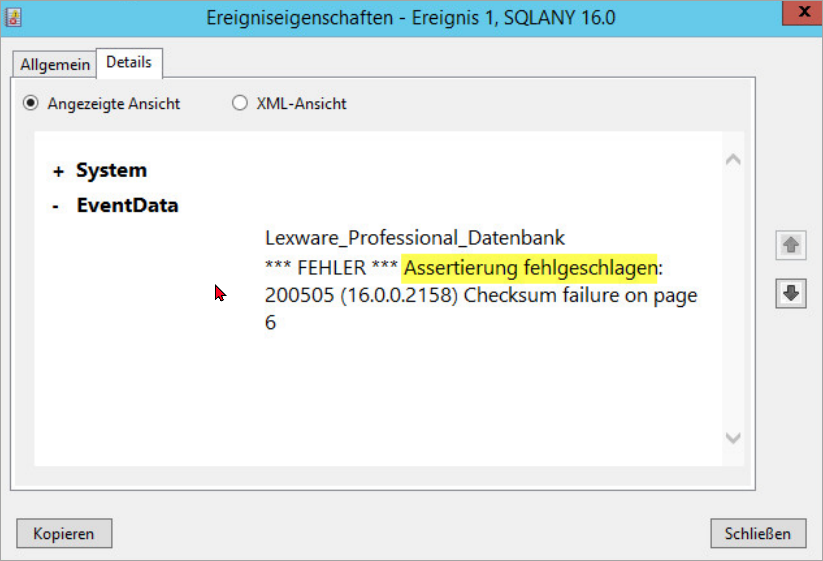
Die Meldung 'Assertierung fehlgeschlagen' deutet auf einen Datenbankdefekt hin. Wenn Sie eine aktuelle Datensicherung zur Hand haben, so sichern Sie diese zurück. Um das zu ermöglichen, müssen Sie zunächst die 'Musterdatenbank' wiederherstellen. Dies versetzt Sie in die Lage, das Programm zu starten, um die aktuelle Datensicherung zurückzusichern.
Hier erhalten Sie eine Anleitung zum Wiederherstellen der Musterdatenbank (siehe 'Fall I').
Hinweis: Neben diesen beiden Beispielen gibt es weitere Fehlerursachen. Wenden Sie sich zur Abklärung an unsere technische Hotline.
Energiespareinstellungen ändern
- Setzen Sie über 'Systemsteuerung - Energieoptionen - Energiesparplaneinstellungen ändern' den 'Energiesparmodus nach:' auf 'Niemals'.
- Deaktivieren Sie über 'Systemsteuerung - Geräte-Manager - Netzwerkadapter - [Gerätenamen] - Eigenschaften - Energieverwaltung' alle Energiesparoptionen.
Einstellung des Netzwerktyps prüfen
In diesem Fall reicht es aus, die Gruppe auf 'Arbeitsplatz' umzustellen.
- Klicken Sie hierzu mit der rechten Maustaste auf das Netzwerksymbol
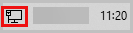 links unten neben der Uhr.
links unten neben der Uhr. - Wählen Sie dann Netzwerk- und Freigabecenter aus.
- Unter 'Aktive Netzwerke anzeigen' wird das entsprechend ausgewählte Netzwerk angezeigt.
- Wenn hier 'Öffentliches Netzwerk' hinterlegt ist, dann klicken Sie auf den Eintrag.
- Wählen Sie dann das korrekte Netzwerk 'Arbeitsplatznetzwerk' aus.
Hinweis: Abhängig vom Betriebssystem und den Netzwerkeinstellungen können die Optionen im Netzwerk- und Freigabecenter bei Ihnen abweichen. In dem Fall ist Ihr Administrator oder IT-Betreuer der richtige Ansprechpartner. Wenn in Ihrem Fall keine dieser Lösungen weiterhilft, wenden Sie sich an unsere technische Hotline. Dort wird Ihr Sachverhalt individuell analysiert.
Sicherheitsprogramm blockt das Lexware Programm
- Hinterlegen Sie Ihrem Sicherheitsprogramm (Antivirus, Firewall) eine Regel für den Datenbankdienst. Wenden Sie sich hierzu an Ihrem IT-Berater.
- Setzen Sie am Server den Haken am Beispiel Windows Defender unter 'Freigaben: Lexware Premium Datenbank - Eigenschaften - erweitert - Haken bei 'Domäne - Netzwerk - Privat'.